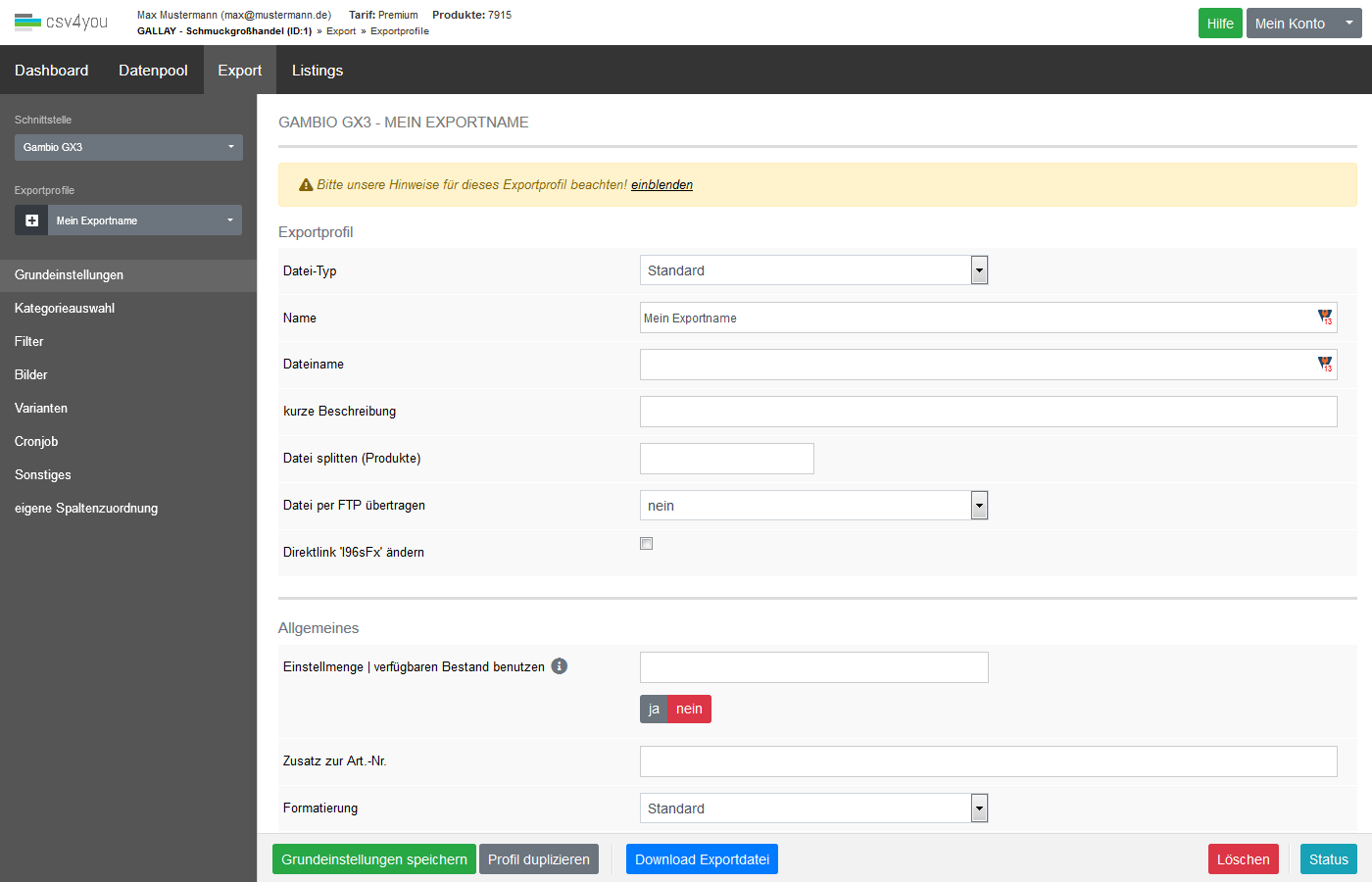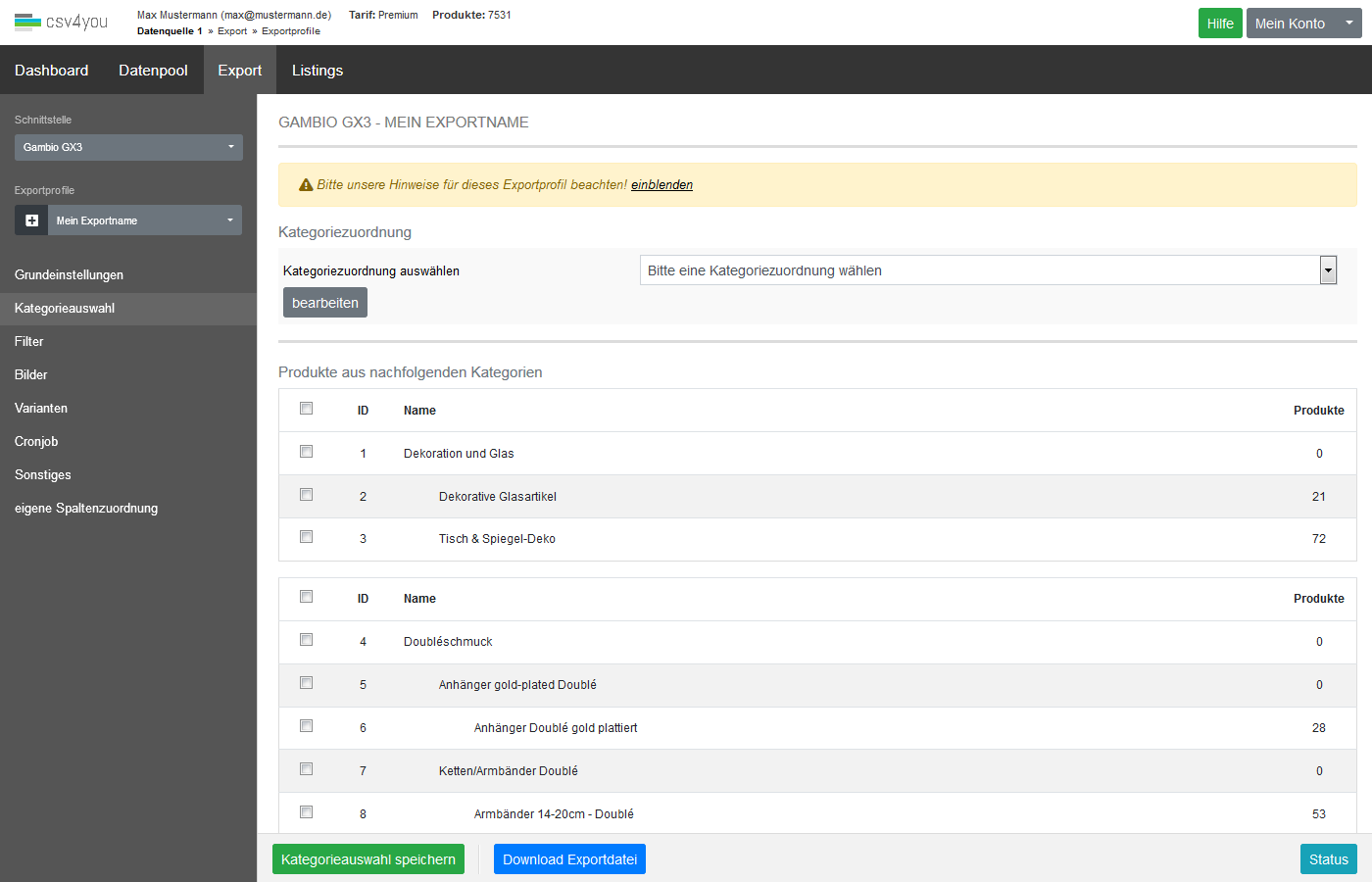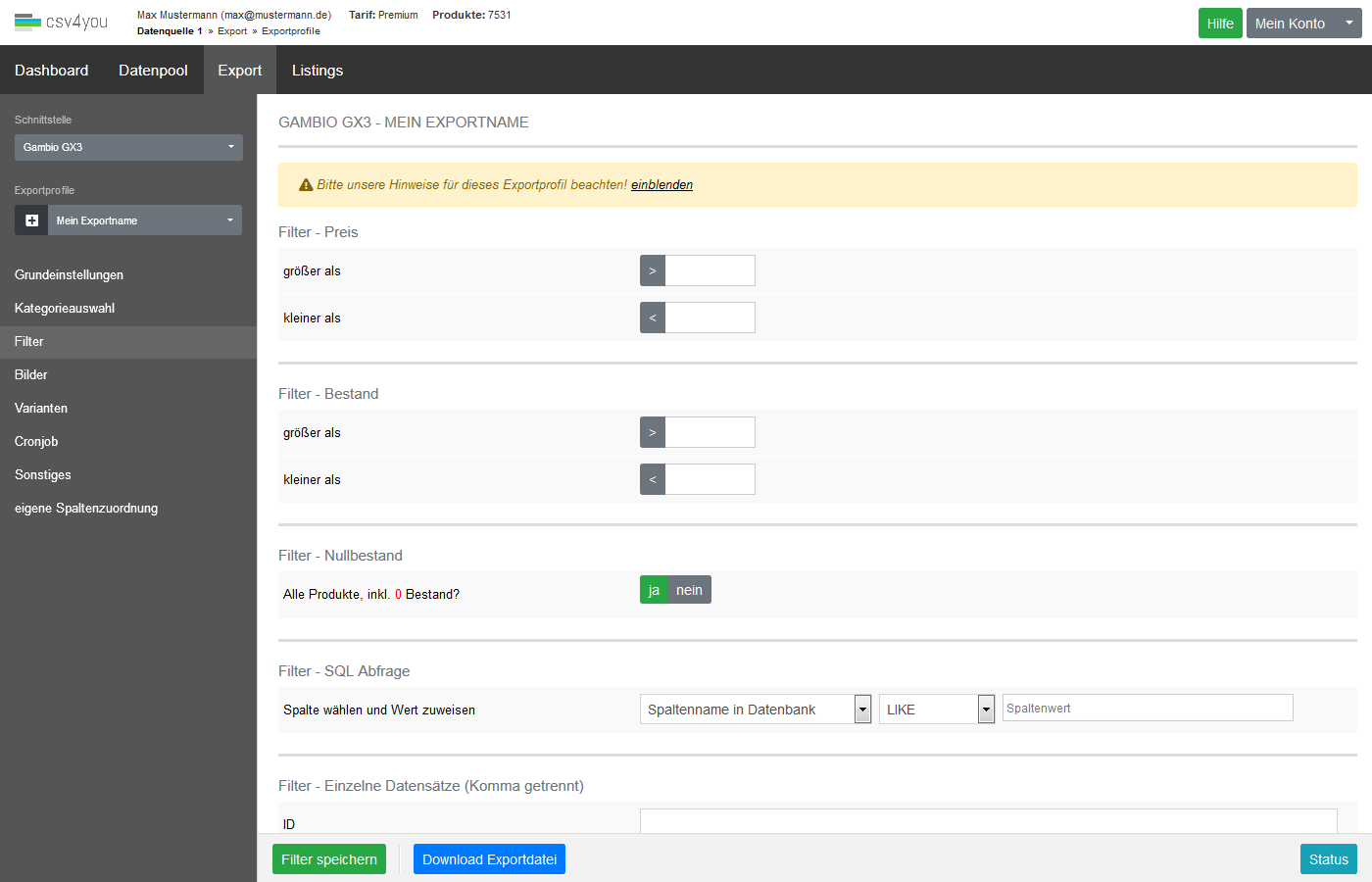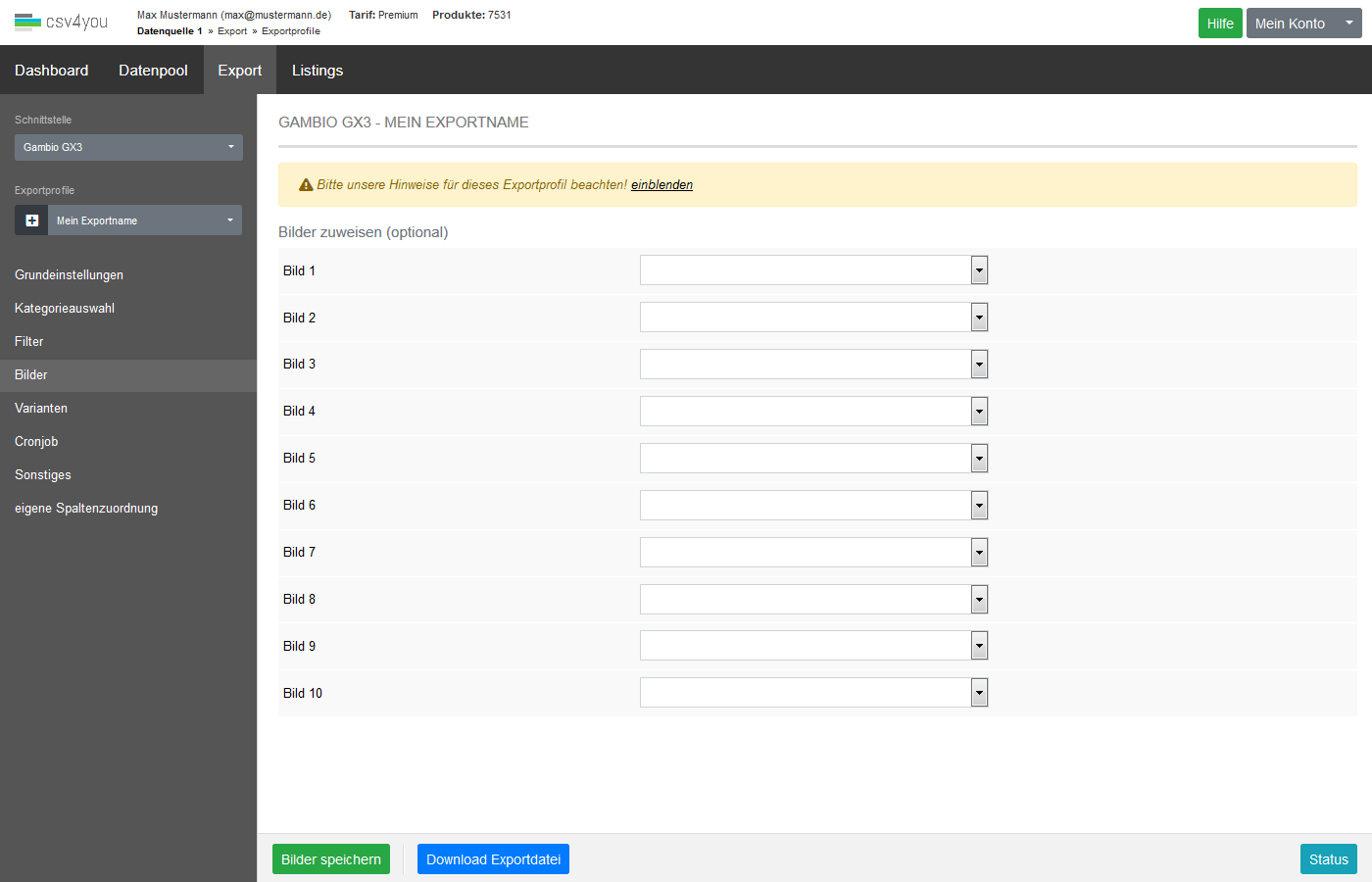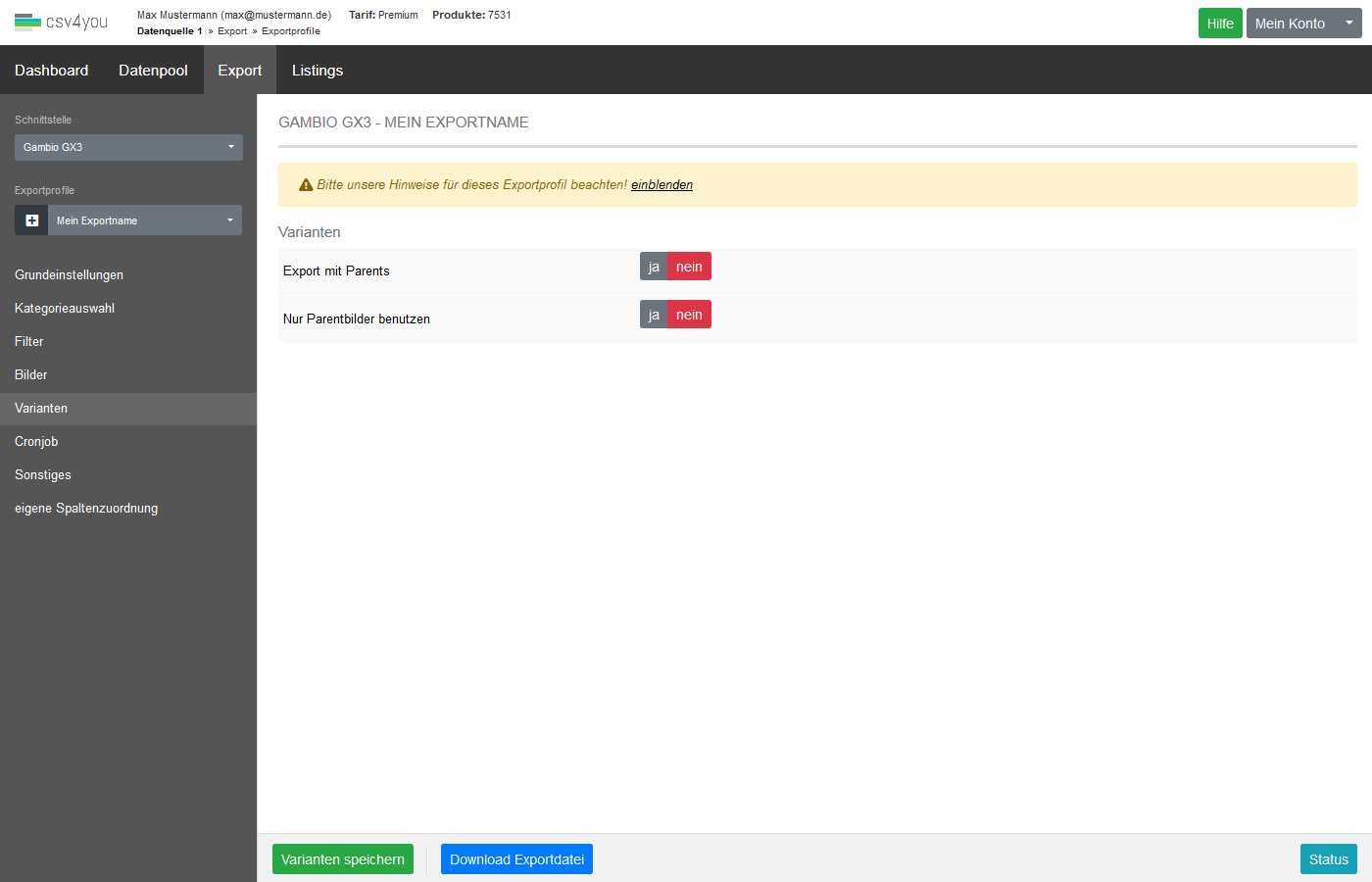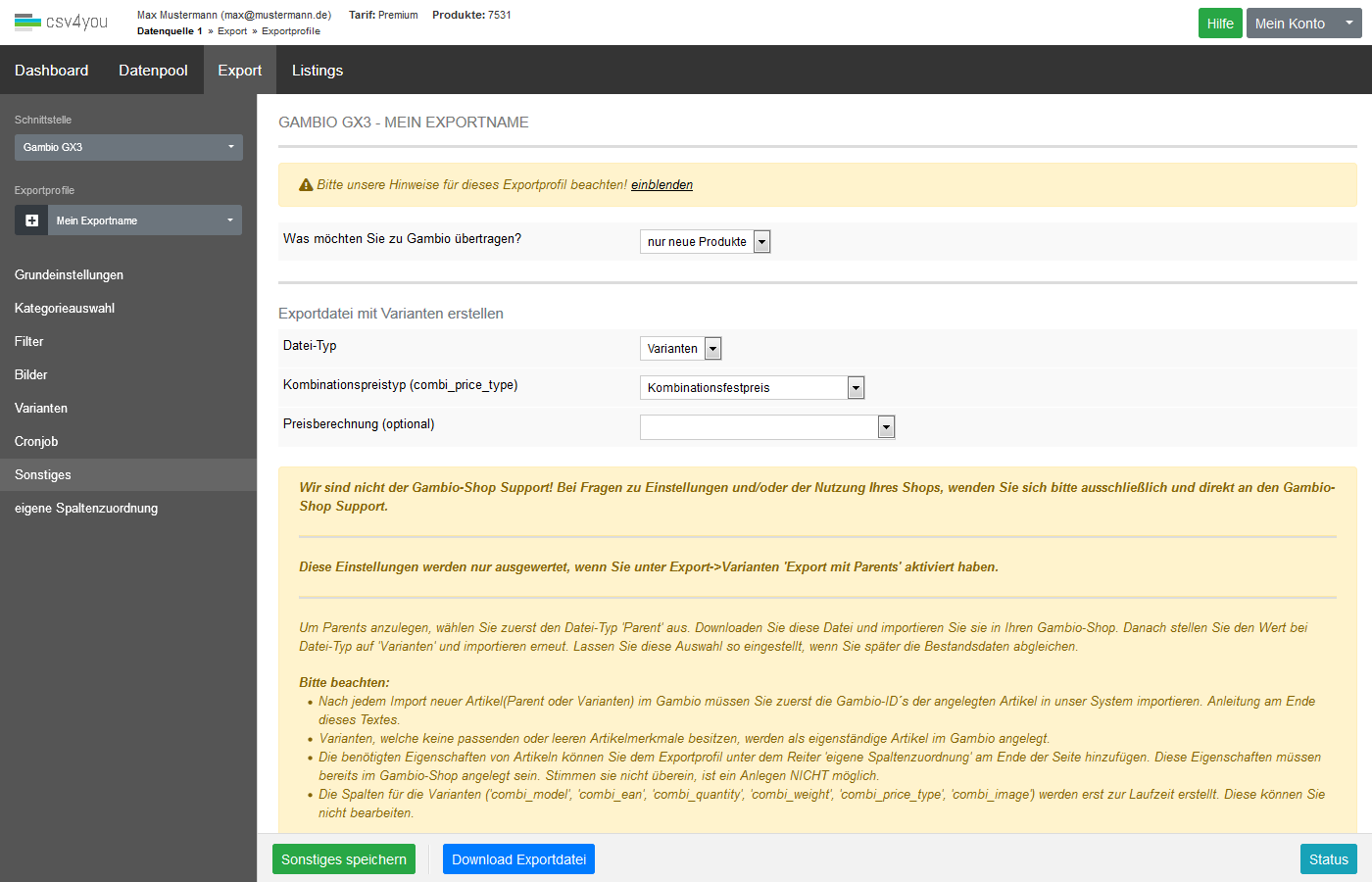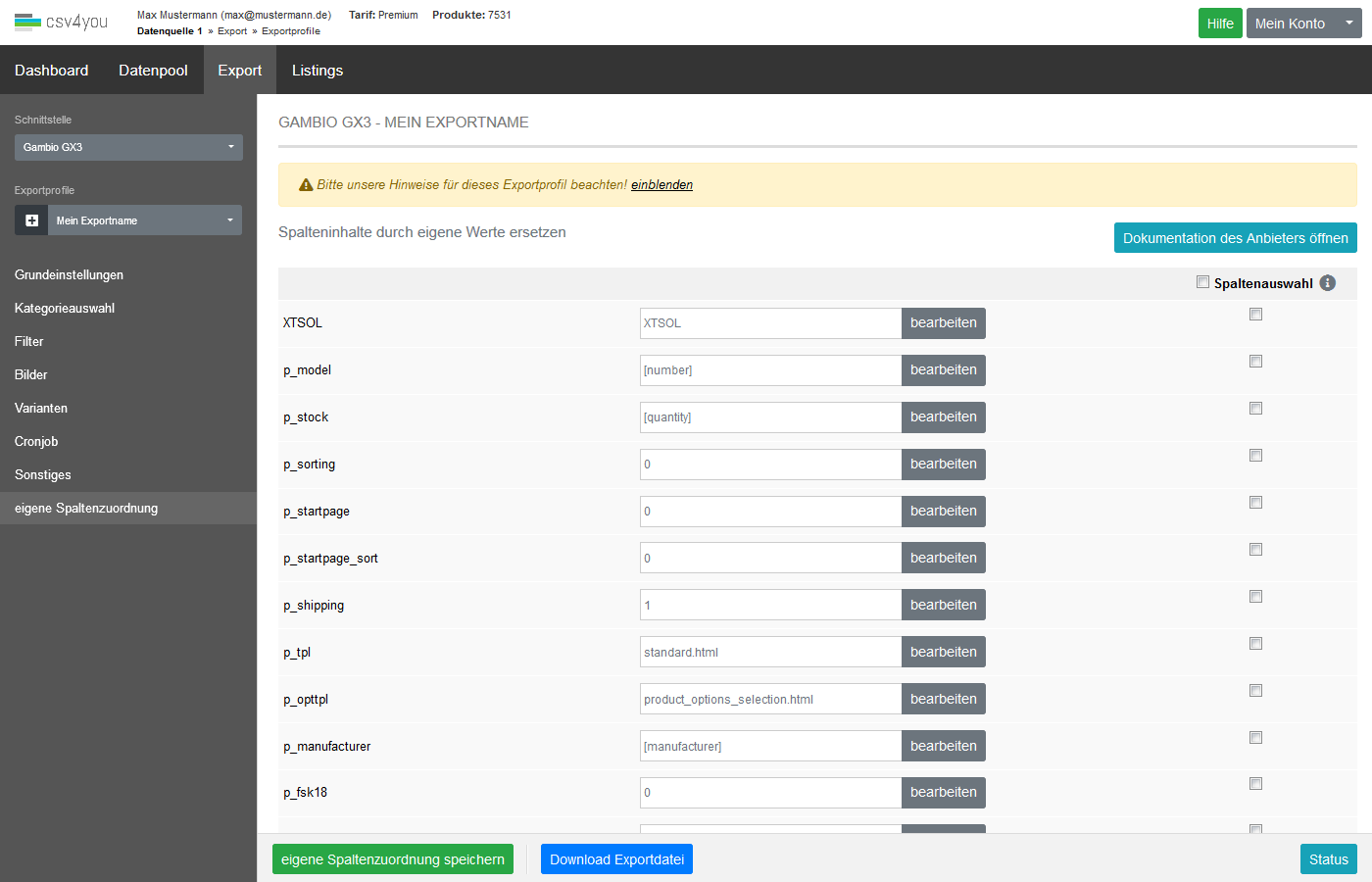Die Auswahl der Schnittstelle, des passenden Exportprofiles und der verscheidenen Bereiche des Exportprofiles erfolgt im linken Menü.
Einige Einstellungen können sich je Schnittstelle unterscheiden.
Sie benutzen eine API-Schnittstelle?
Nach dem Export einer Produktneuanlage sollten Sie aktuelle Marktplatz-/Shop-Daten in unser System zurücklesen. Dies erfolgt im Bereich Listings und der Auswahl des jeweiligen Marktplatz oder Shops. Sie können dafür auch einen Cronjob benutzen, welchen Sie unter den jeweilgen Verbindungseinstellungen Ihres Systems mit CSV4YOU finden.
Bei einigen Schnittstellen kann die Änderung eines Produktes nur über die Artikelnummern(ID´s) des externen Systems erfolgen. Sie können beim Export dann auch auswählen, ob Sie bei einem weiteren Export nur neue Produkte übertragen möchten oder bereits Gelistete. Das erspart Ressourcen, da nicht alle Daten übertragen werden müssen.
Sollten Sie mit Preiskalkulationen und/oder Produkttemplates arbeiten, erfolgt die Zuweisung auf dieser Einstellungsseite.
Unter diesem Bereich erfolgt die Filterung der Produktkategorien.
Haben Sie eine Kategoriezuordnungen angelegt, erfolgt die Auswahl in diesem Bereich. Bei einigen Marktplätzen erfolgt die Kategoriezuordnung bereits unter Datenpool->Interne Kategorien.
Dazu gehören Amazon und eBay.
Wollen Sie nur Produkte bestimmter Kategorien exportieren, wählen Sie die benötigten Kategorien hier aus. Haben Sie keine Auswahl gesetzt, werden alle Produkte exportiert, je nach Filtereinstellungen.
Sie können unterschiedliche Filter nutzen, um Ihre Auswahl einzugrenzen.
Optionale Vorgaben für das Filtern von Artikeln mit bestimmten Preisen. Als Dezimaltrenner bitte den Punkt verwenden.
Es werden immer die Preise aus dem Datenpool zum Auswerten genommen, bevor eine eventuell hinterlegte Preiskalkulation greift.
Optionale Vorgaben für das Filtern von Artikeln mit bestimmten Beständen.
Beispiel für Artikel mit einem Bestand von 6:
Sie setzen die Auswahl bei 'größer als' auf 5 und 'kleiner als' auf 7. Damit werden nur Artikel mit einem Bestand von 6 exportiert.
Achtung:
Sollten Sie den 'Filter - Nullbestand' aktiviert haben, werden auch die restlichen Produkte exportiert,
welche auf alle Filtereinstellungen passen würden, aber mit einem Bestand von NULL.
Die Voreinstellung ist ja. Es werden alle Produkte aus der aktiven Datenquelle in der Schnittstelle übernommen (auch die ohne Bestand).
Falls Sie nur Artikel mit Bestand (also Bestand > 0) in Ihre Exportdatei aufnehmen möchten, dann setzen Sie den Wert auf nein und speichern die Änderung.
Dieser Filter sollte bei einem Bestandsupdate immer ausgewählt sein, da sonst Produkte mit einem Bestand von Null nicht im Shopsystem oder Marktplatz geändert werden.
Dieser Filter ist für individuelle Filterangaben geeignet. Wählen Sie eine beliebige Spalte aus der Produkttabelle und tragen dazu einen Wert ein, nach dem gesucht werden soll.
Produkte mit Update
Wählen Sie hier die maximale Anzahl 'Tage', innerhalb derer Produkte durch den Import aktualisiert wurden. Der Export beinhaltet dann nur jene Produkte, auf die dieser Filter zutrifft.
Angaben in diesem Feld überschreiben alle anderen oben gesetzten Filter. Hier können Sie gezielt ganz bestimmte Artikel-Nummern bzw. Produkt-IDs angeben. Nur diese Datensätze werden dann übernommen. Die Eingabe muss als fortlaufende Liste mit Komma getrennt erfolgen.
Beispiel:
52358,69875,5984-49,a6hz6f,e4888
Angaben in diesem Feld überschreiben alle anderen oben gesetzten Filter. Über diesen Filter lassen sich bestimmte Artikel-Nummern bzw. Produkt-IDs vom Export ausschließen.
Es werden nur die letzten neu importierten Datensätze im Datenpool in die Schnittstelle übernommen.
Beispiel:
Sie haben vor einer Woche 1000 Datensätze in Ihren Datenpool importiert und heute 1200. Ihre Exportdatei, enthält dann 200 Produkte, wenn der Filter Nur neue Datensätze auf 'ja' gesetzt ist.
Hier können Sie festlegen, welche Bilder aus dem Datenpool in Ihr Exportprofil übernommen werden.
Keine Auswahl übernimmt die Bilder in der Reihenfolge, wie Sie im Datenpool hinterlegt sind. Die Anzahl der Bilder ist dabei von der jeweiligen Schnittstelle abhängig.
Wenn Sie die Option Export mit Parents aktivieren, erfolgt der Export im Normalfall mit Parents und Varianten. Sie müssen diese Einstellung dann auch für Bestands-Exportprofile benutzen.
Hat ein Parent nur eine Variante, dann wird dieser als Einzelartikel behandelt.
Die Seite Varianten ist nur in bestimmten Exportprofilen wie z.B. für eBay oder Amazon sichtbar.
Über einen Cronjob kann jede Exportdatei regelmäßig automatisch erstellt bzw. aktualisiert werden. Die Anzahl der Cronjobs, die täglich ausgeführt werden kann, richtet sich nach Ihrem gewählten Tarifpaket.
Cronjobs werden automatisch deaktiviert, falls Sie länger als 3 Monate nicht in Ihrem Account eingeloggt waren.
Aufpassen: Cronjobs werden per Zufallsreihenfolge gestartet. Das kann den Zeitpunkt der erfolgreichen Erstellung verzögern. Wenn der Cronjob noch läuft, aber der Nächste bereits gestartet werden soll, dann wird dieser nicht ausgeführt.
Hier finden Sie schnittstellenspezifische Einstellungen bzw. Feldinhalte für den Export Ihrer Daten. Dieser Bereich kann je nach Schnittstelle sehr speziell und umfangreich sein. Stellen Sie eventuell auftretende Fragen bitte über unser Forum oder den Ticketservice.
Diese Unterseite ist nur in bestimmten Exportprofilen wie z.B. eBay und Amazon verfügbar.
Hier lassen sich einzelne Spalteninhalte durch eigene, individuelle Werte ersetzen. Ihre Änderungen überschreiben die im Exportprofil standardmäßig hinterlegten Inhalte. Um bestimmte Inhalte aus dem Datenpool zuzuweisen (Spaltenwerte), klicken Sie mit der Maus in das betreffende Eingabefeld. Danach wählen Sie im oberen Bereich den Platzhalter aus und stellen die gewünschten Optionen bzw. Eigenschaften ein. Vergessen Sie nicht, alle Änderungen zu speichern.
Die Seite eigene Spaltenzuordnung ist nicht in allen Exportprofilen sichtbar.